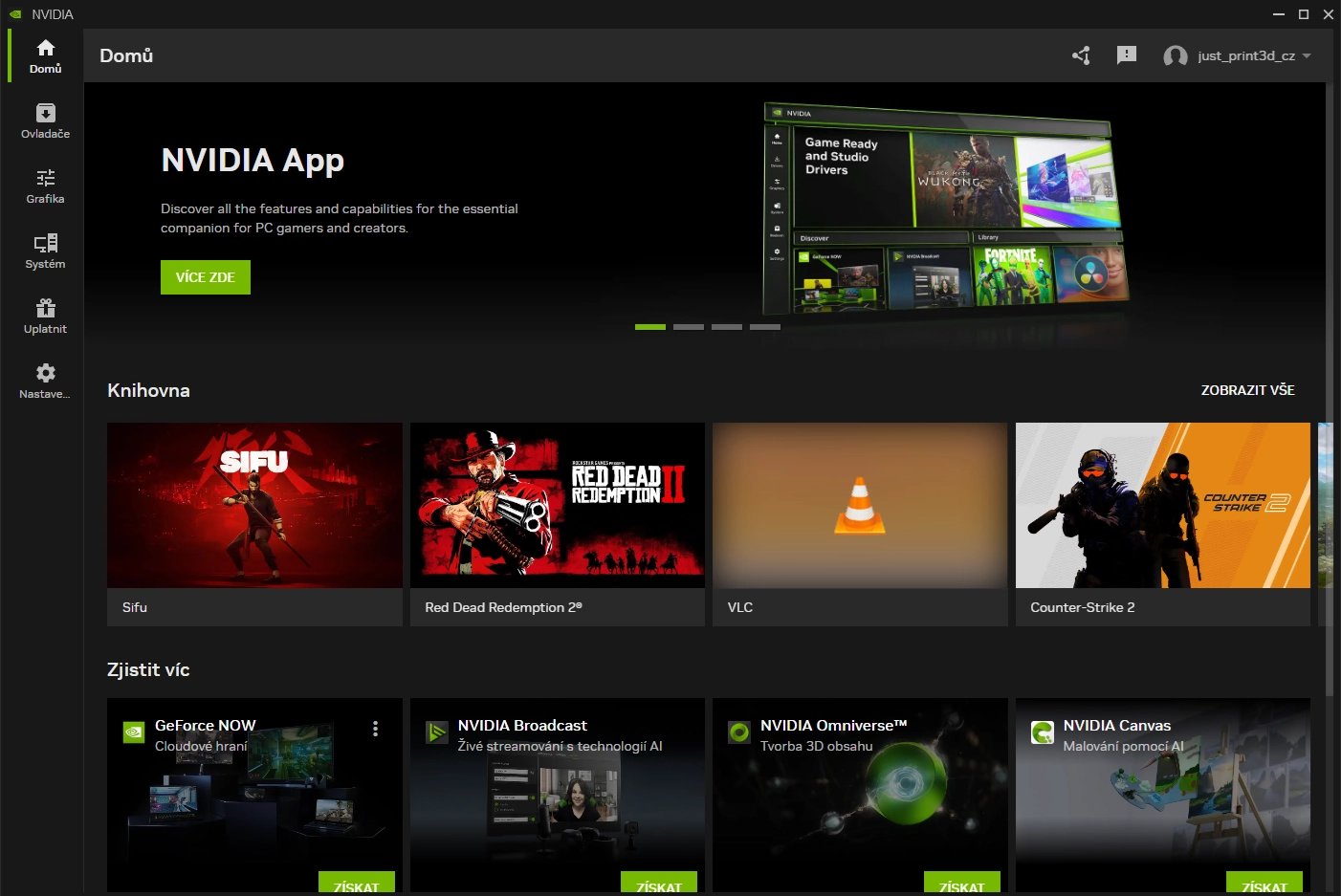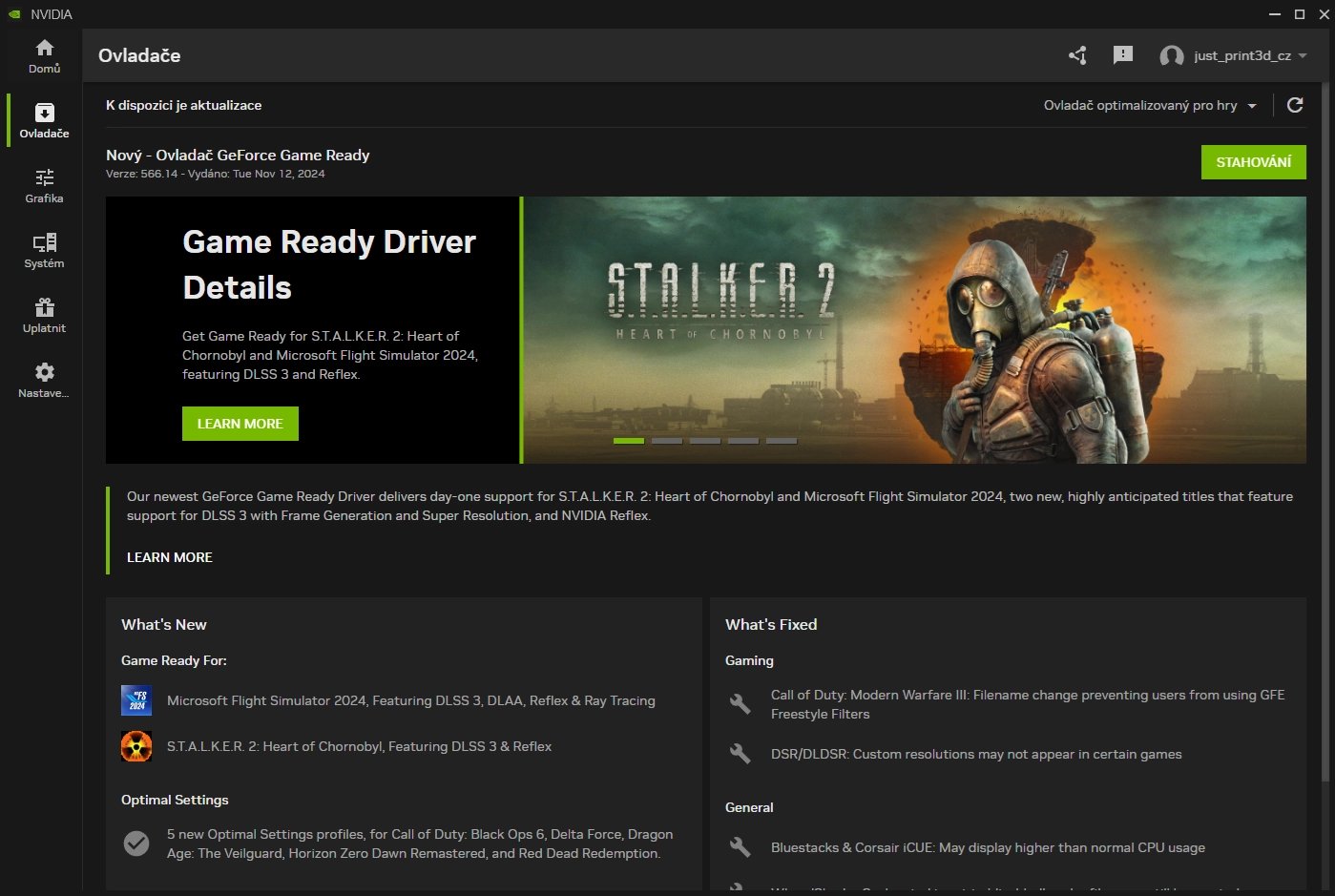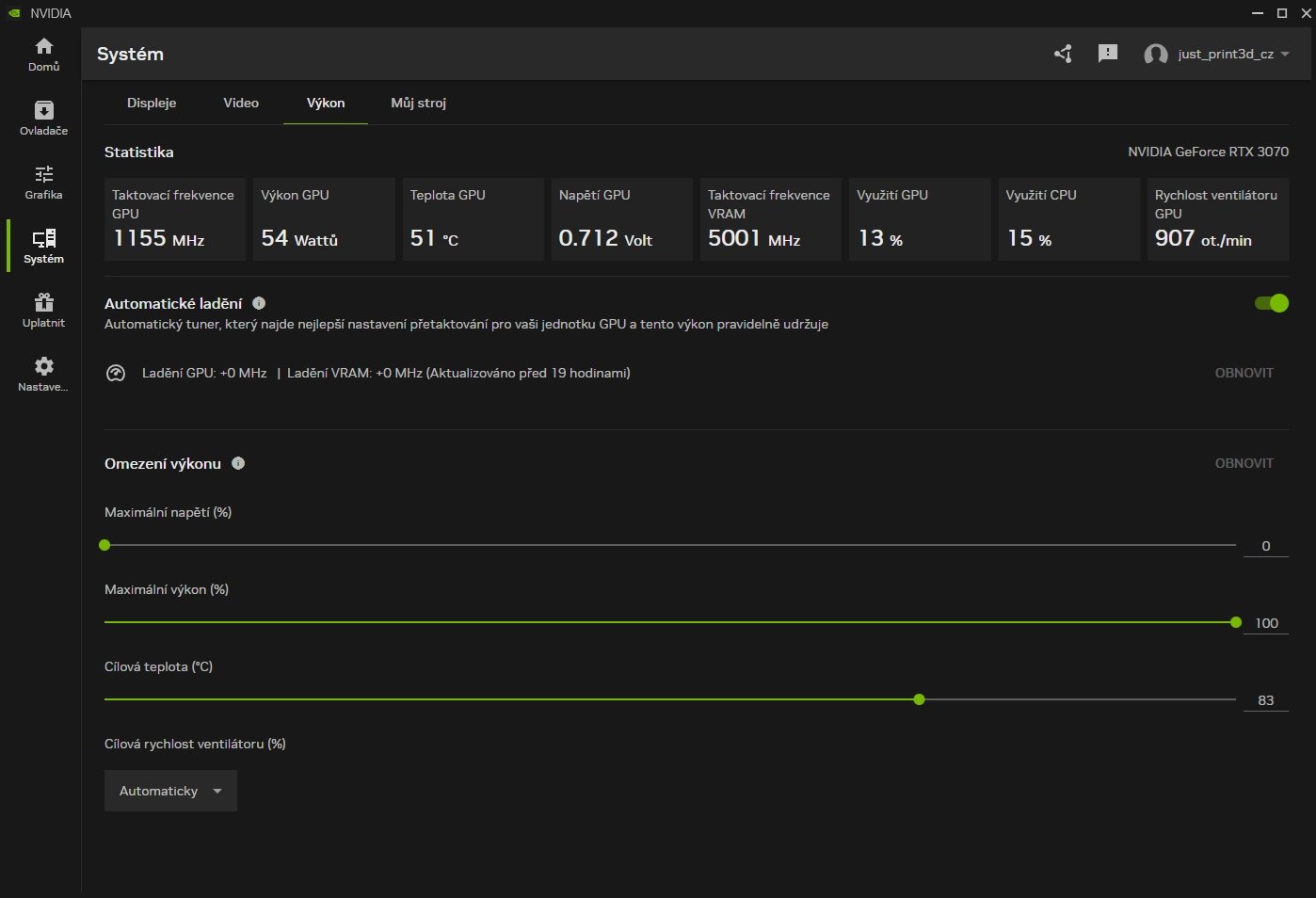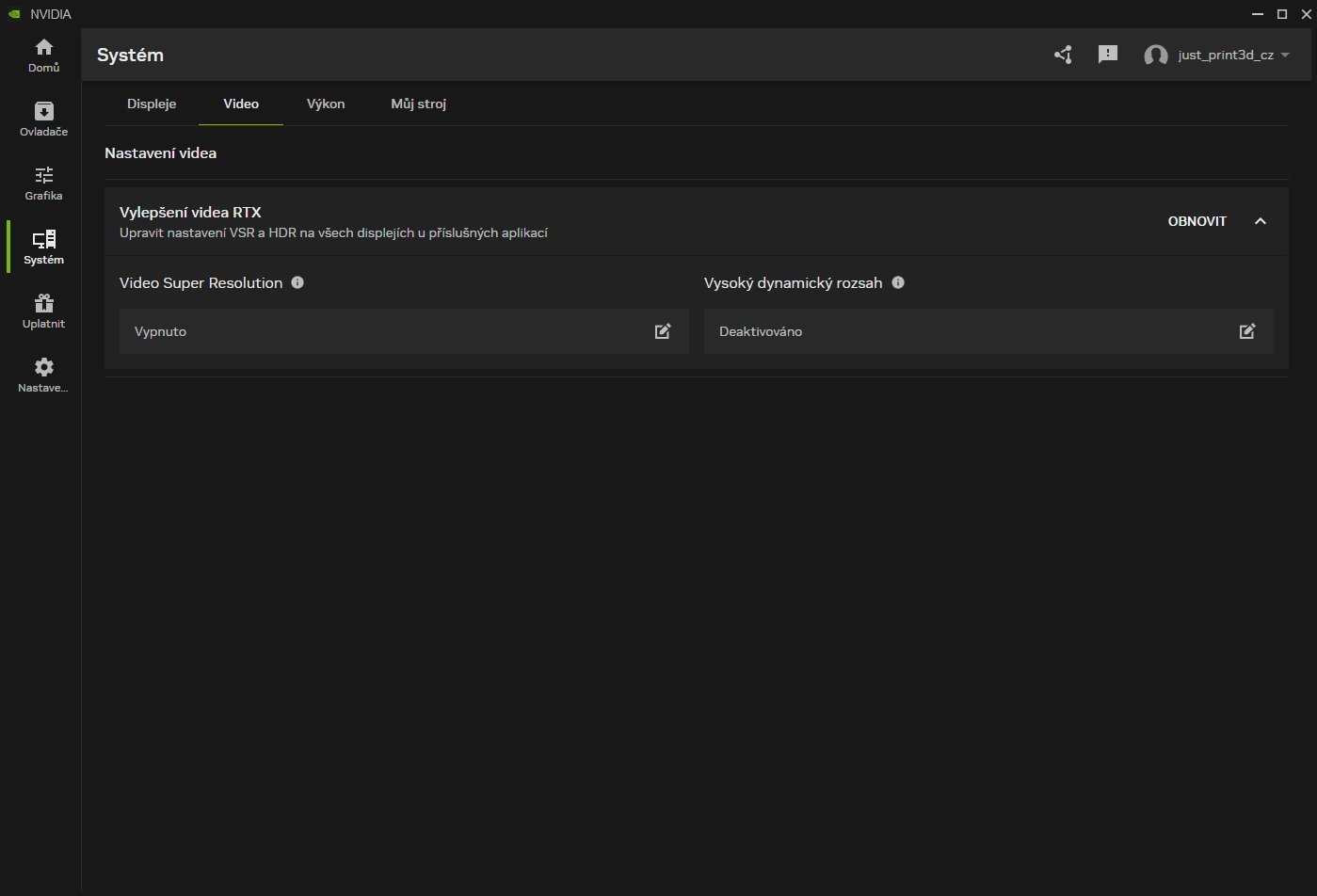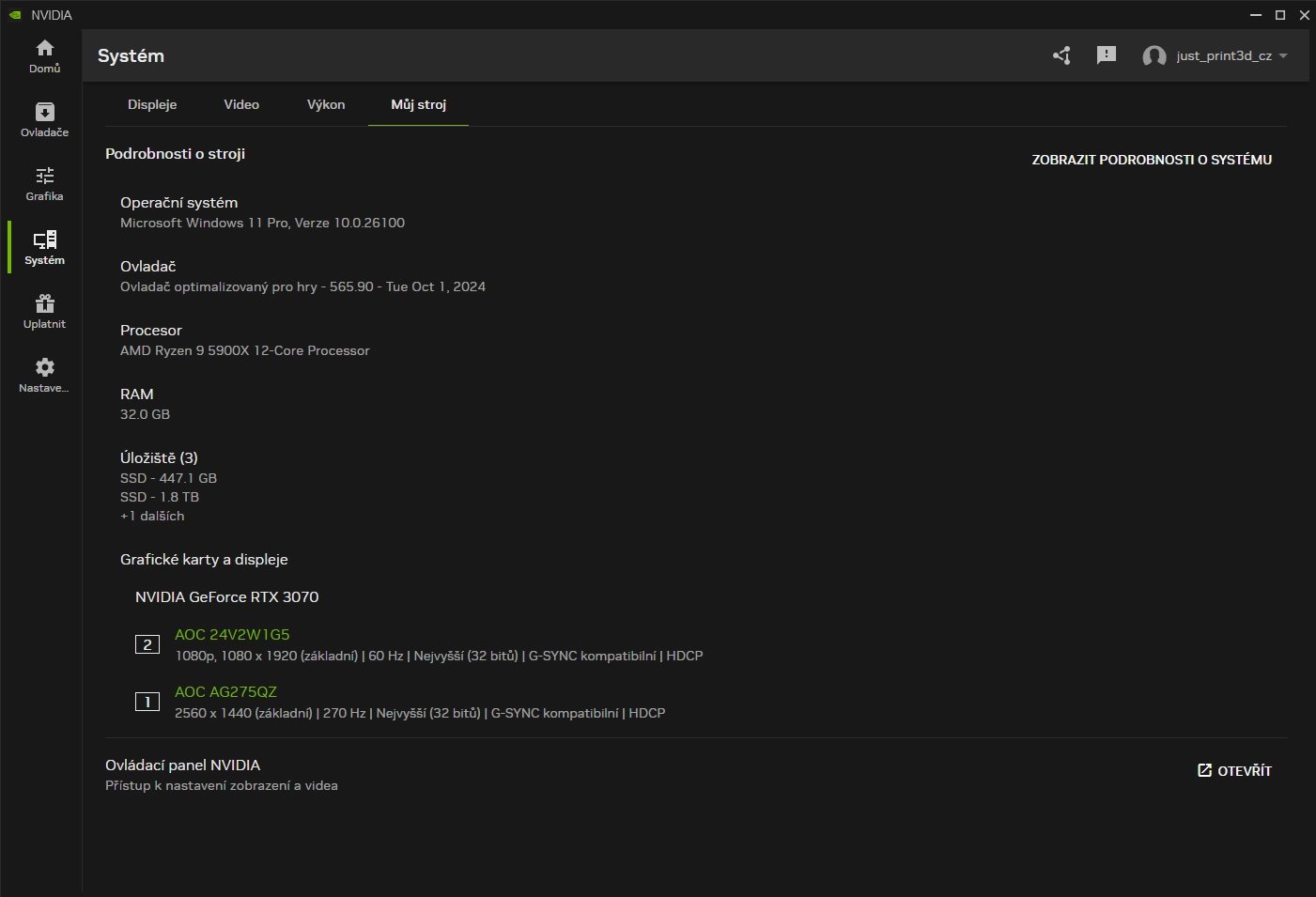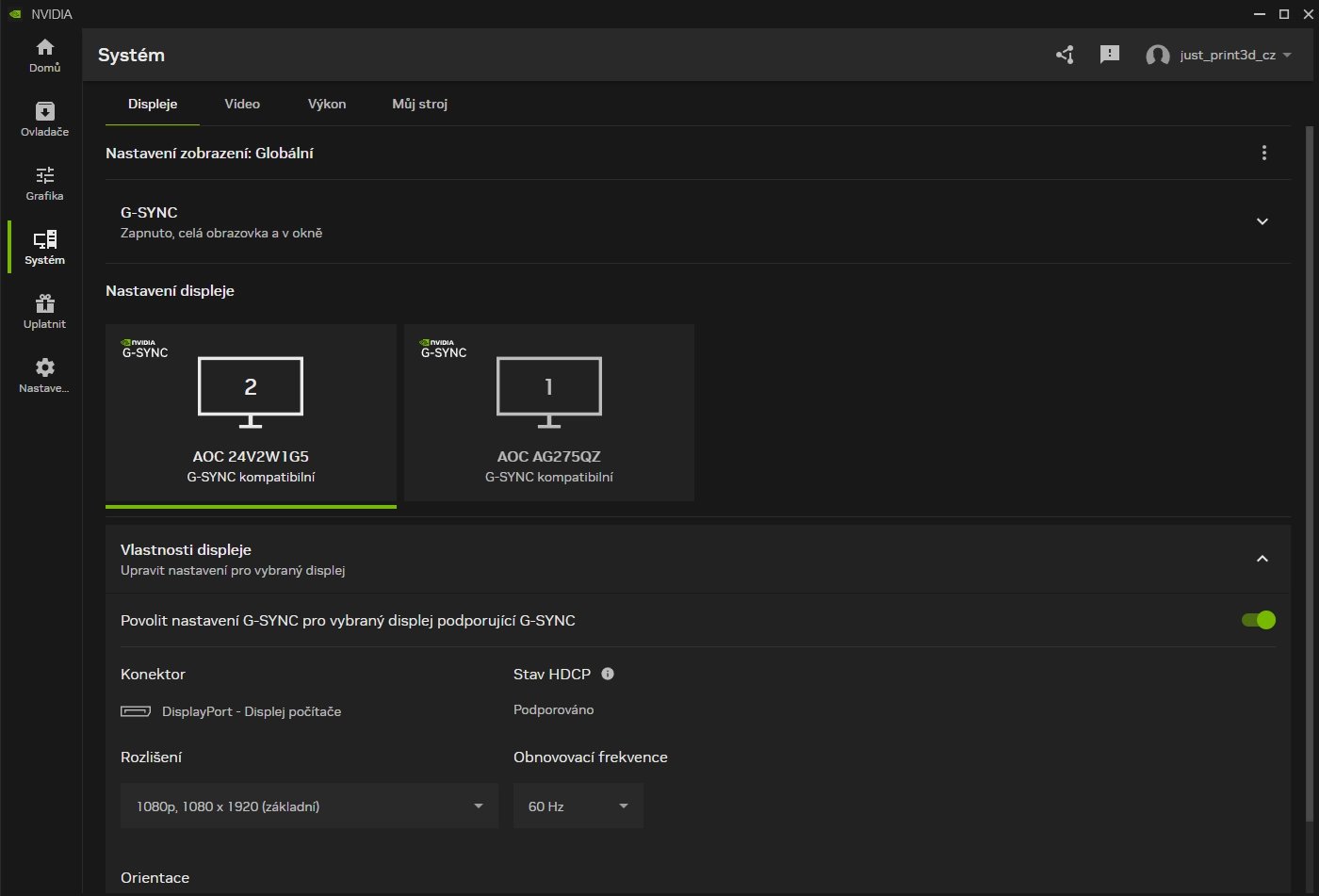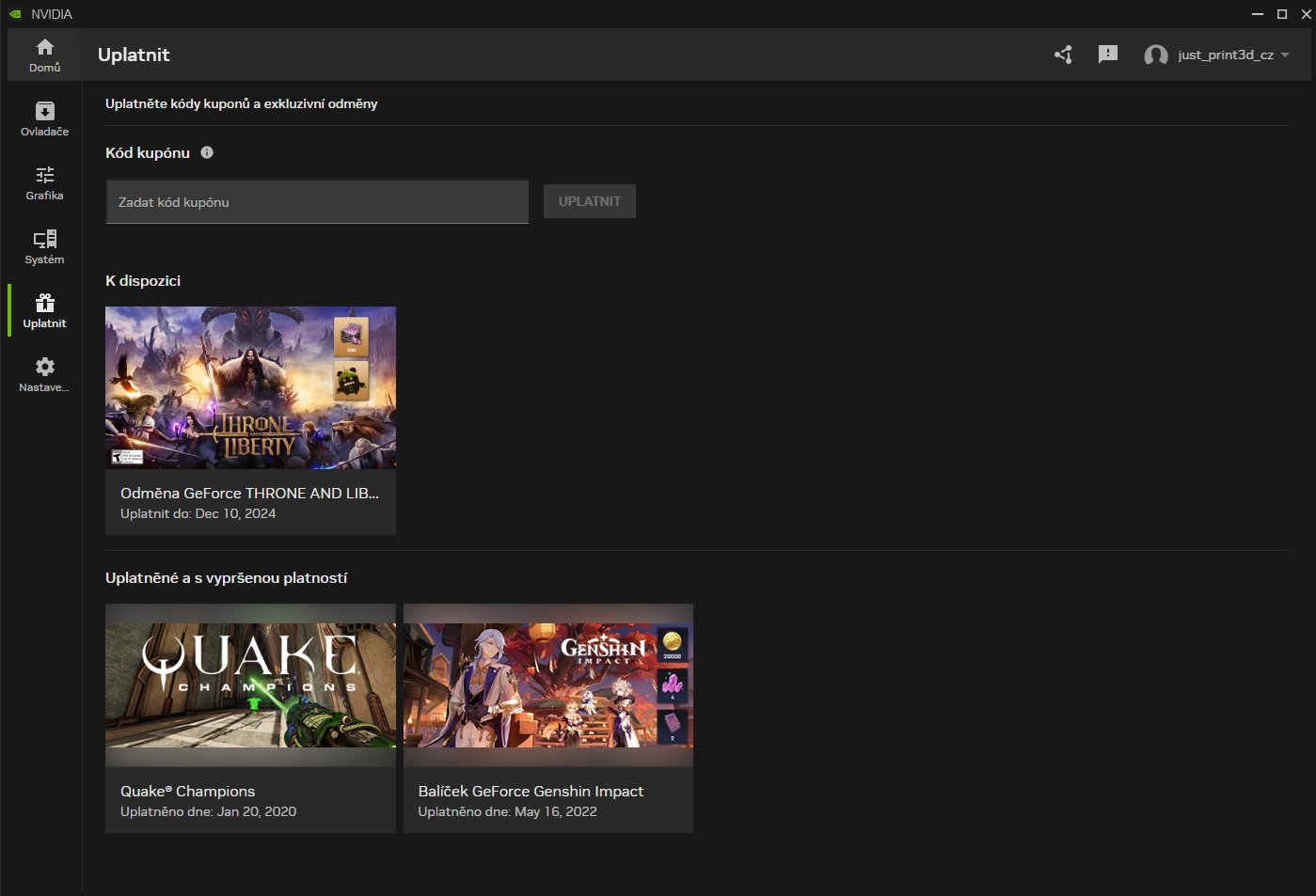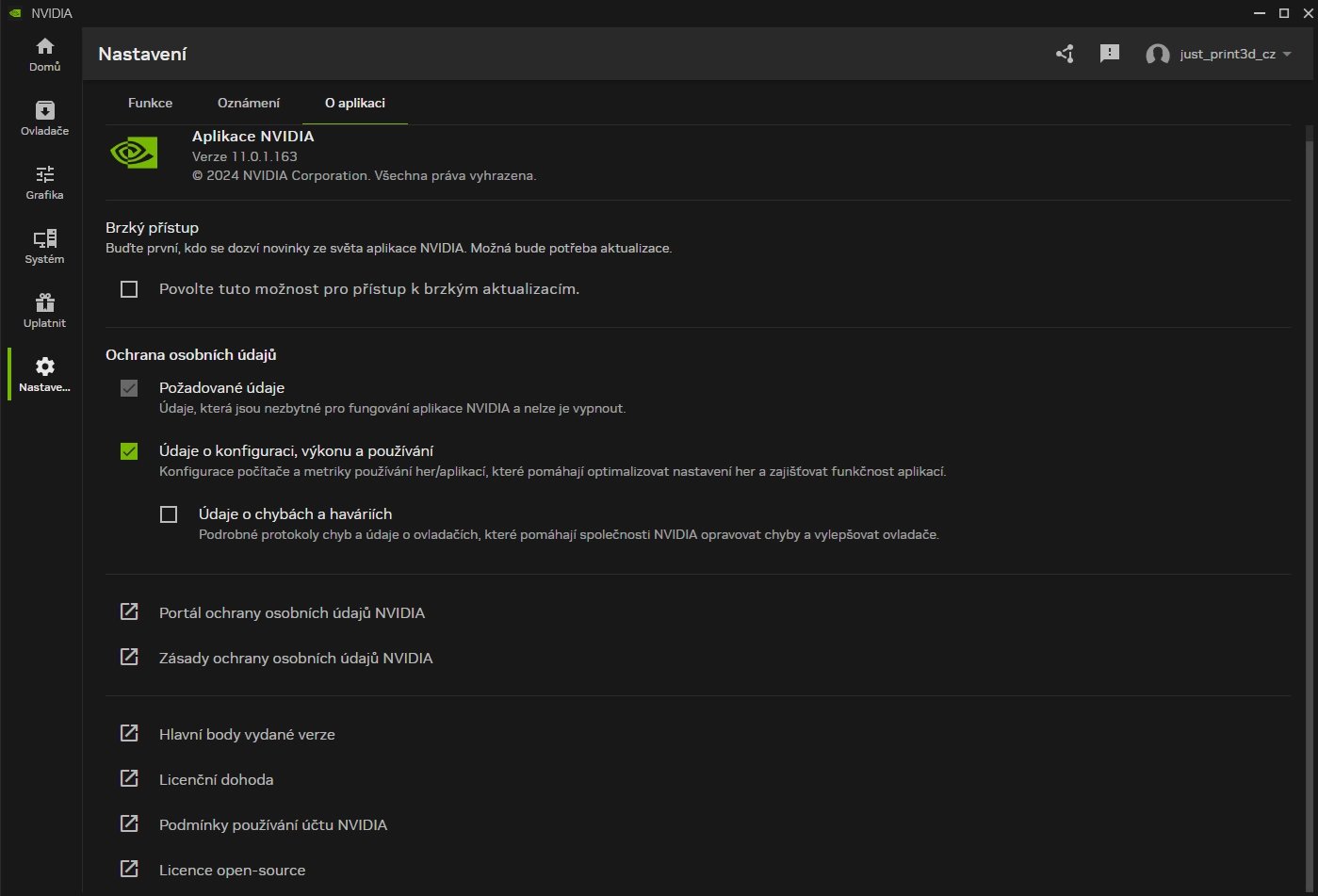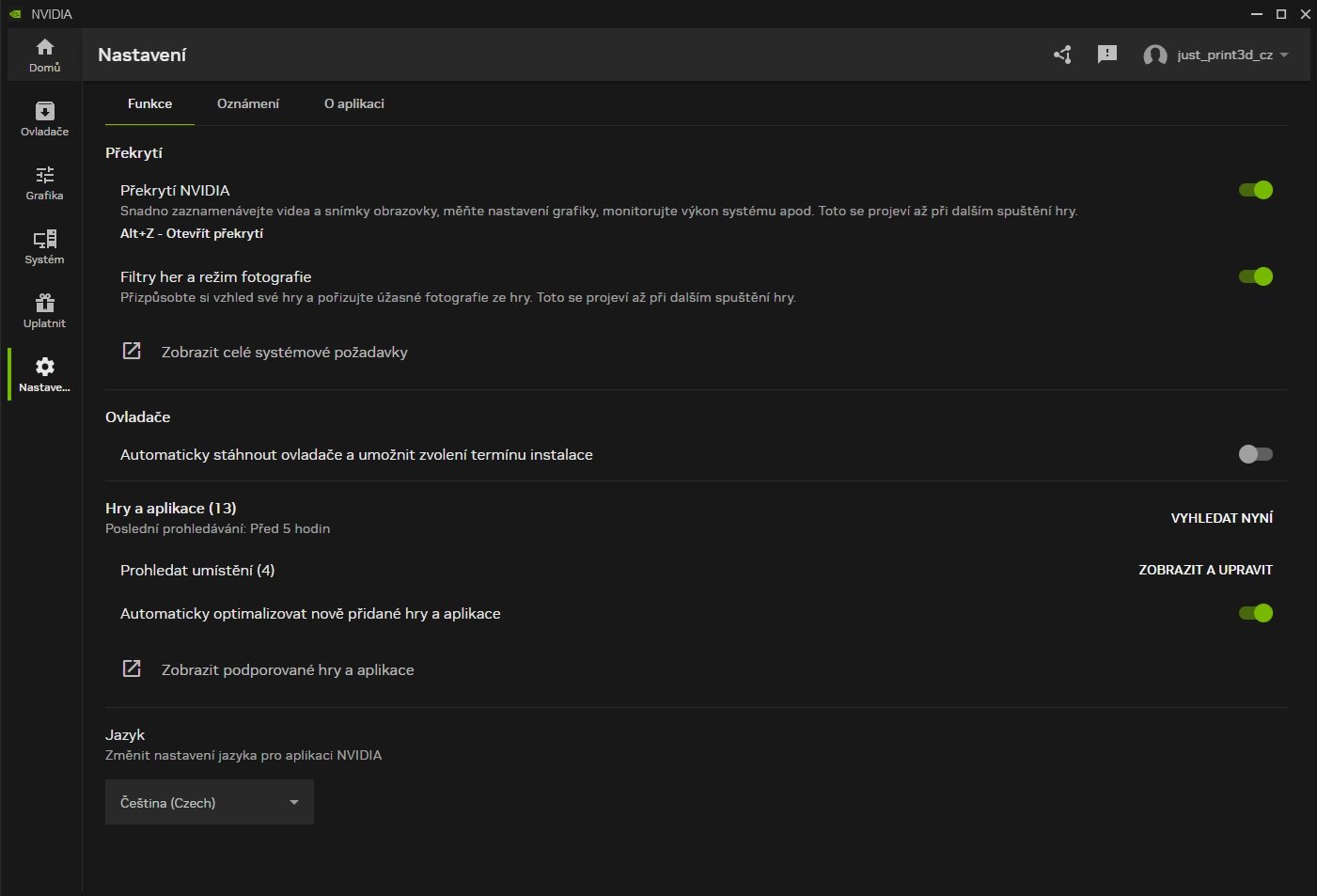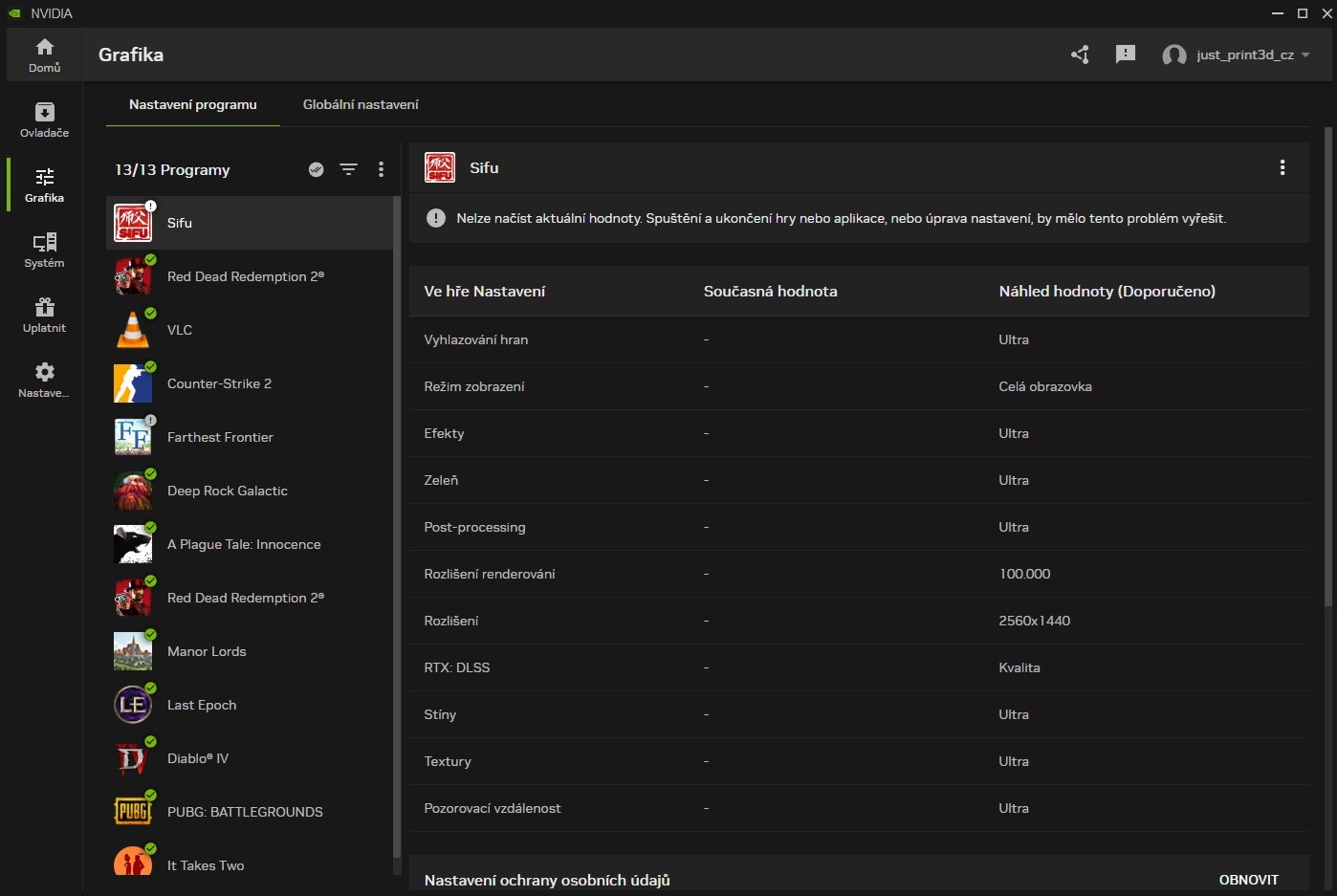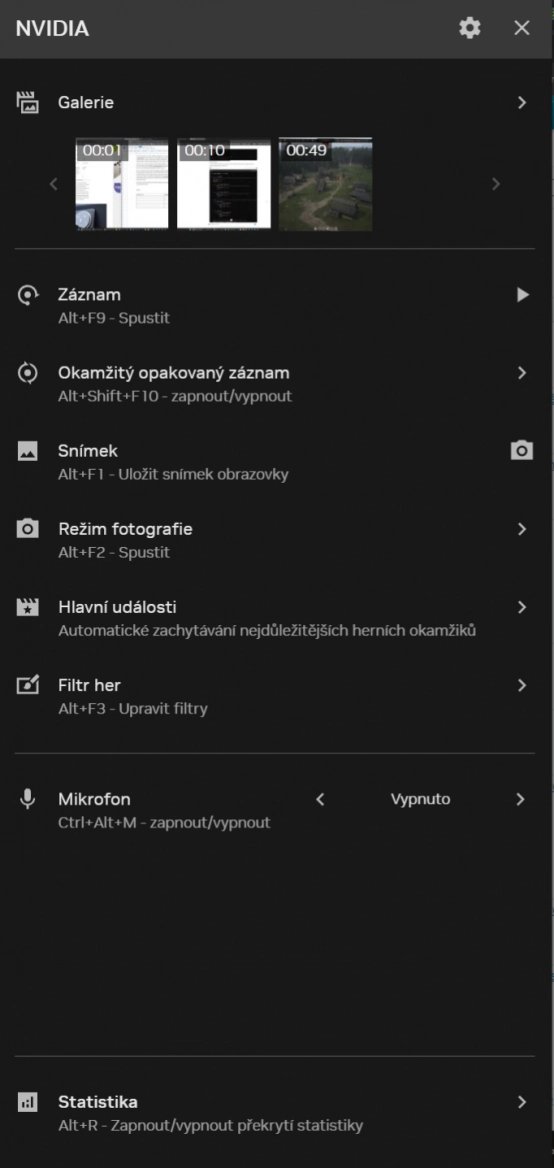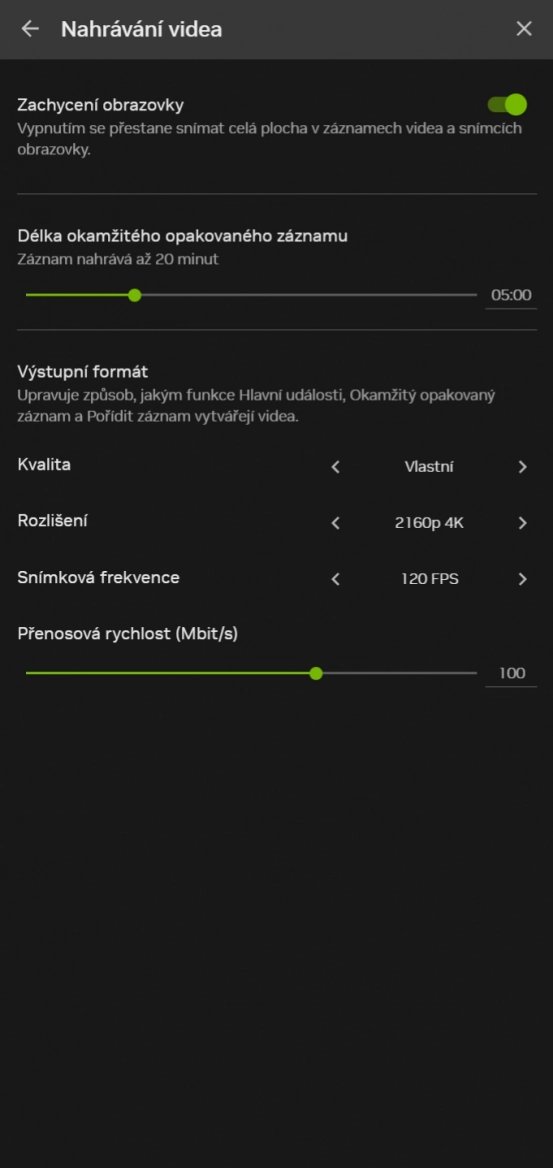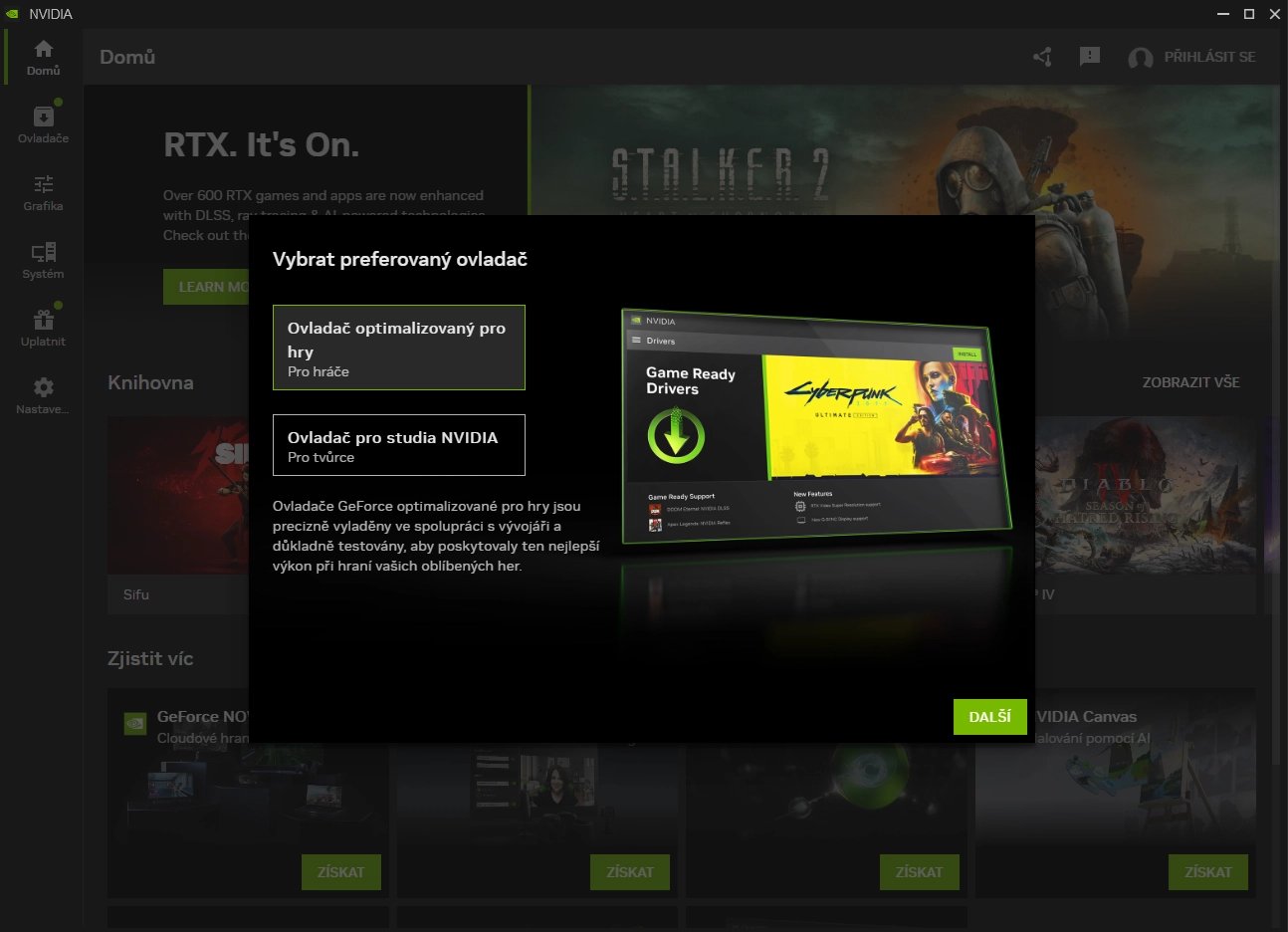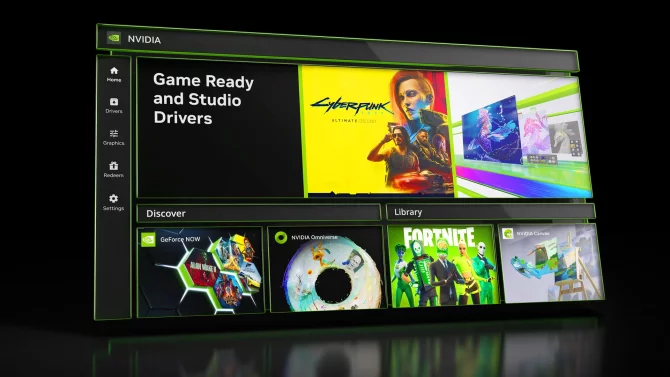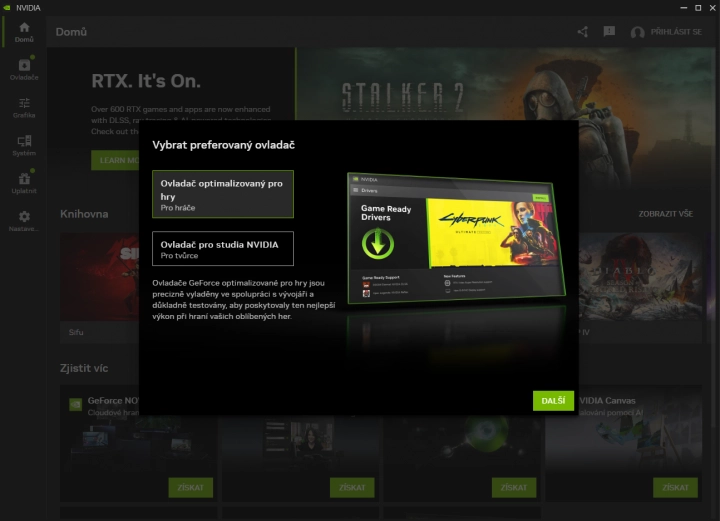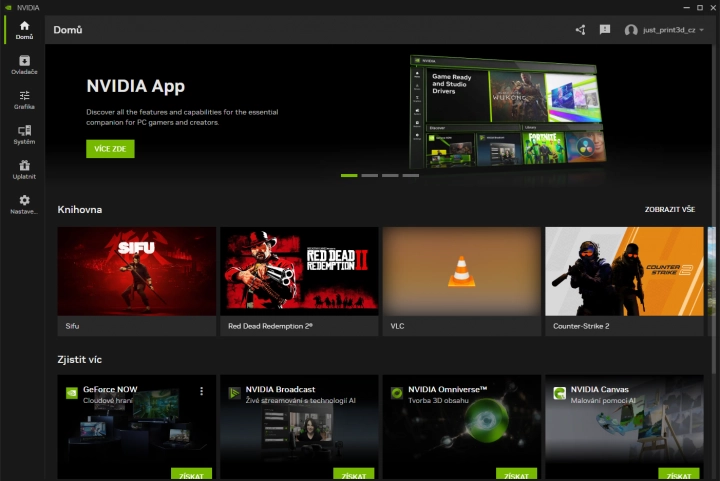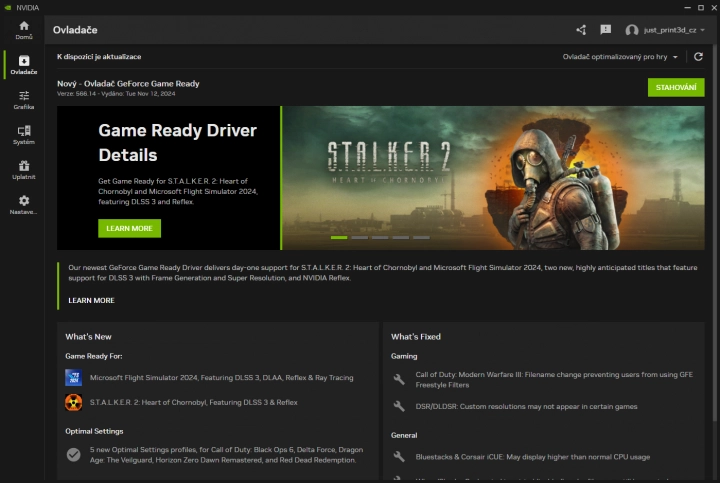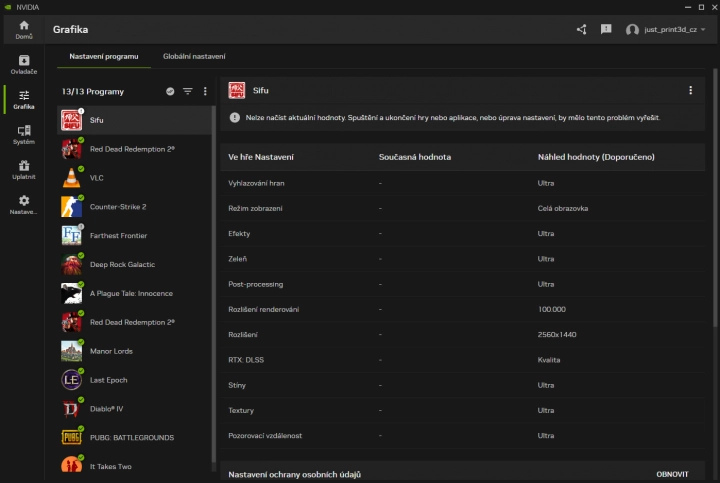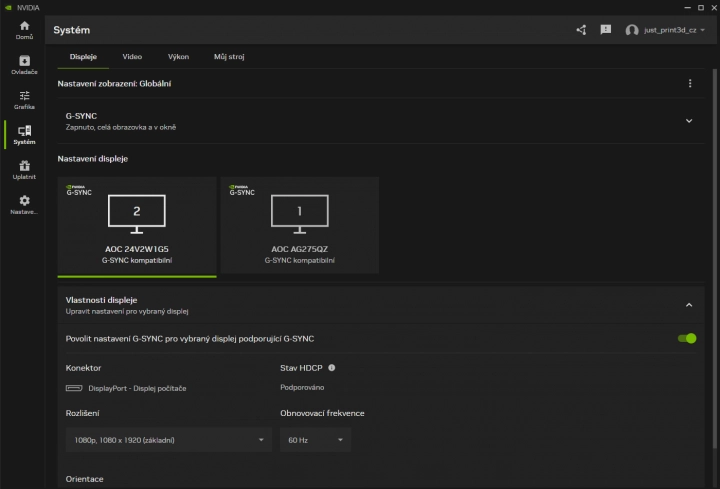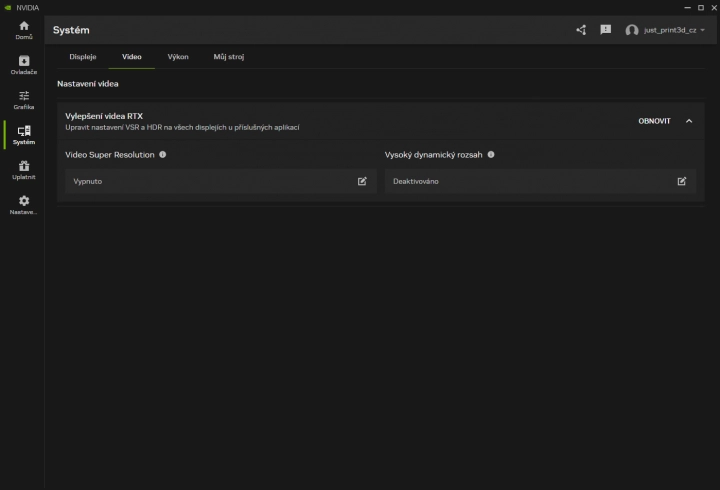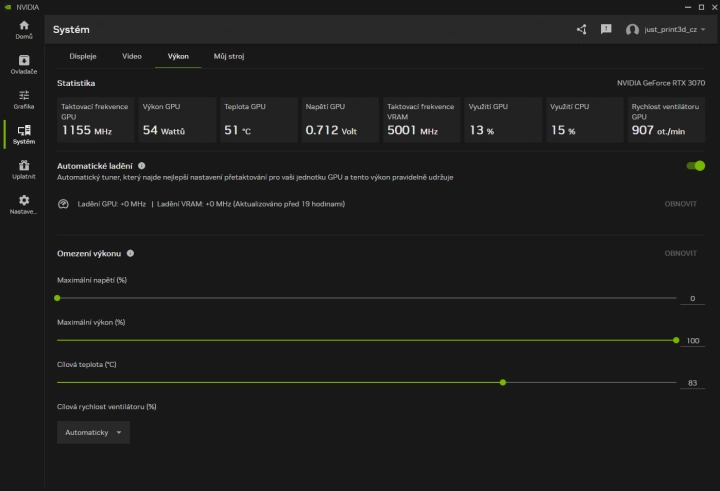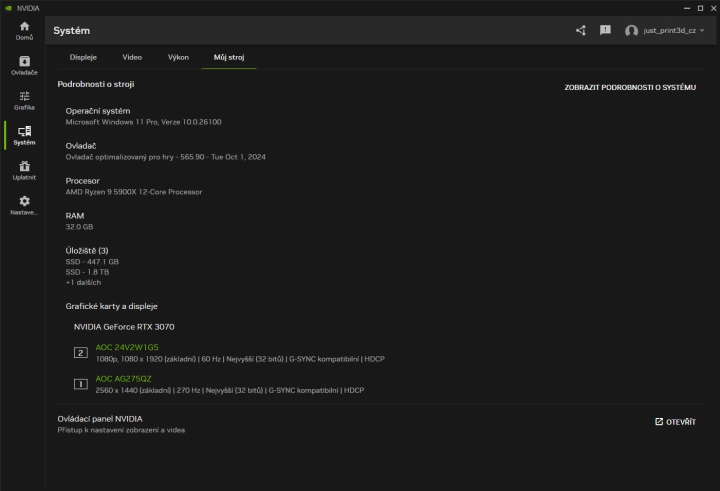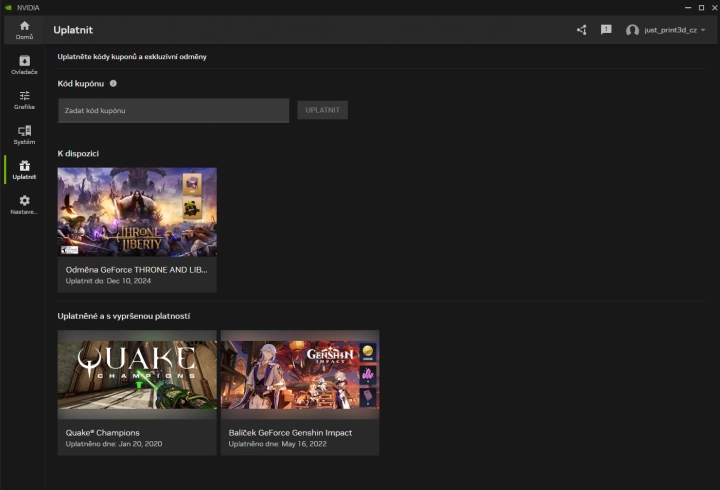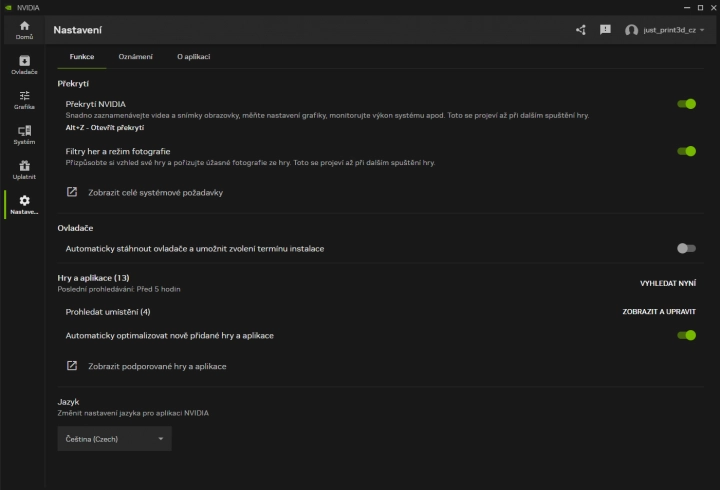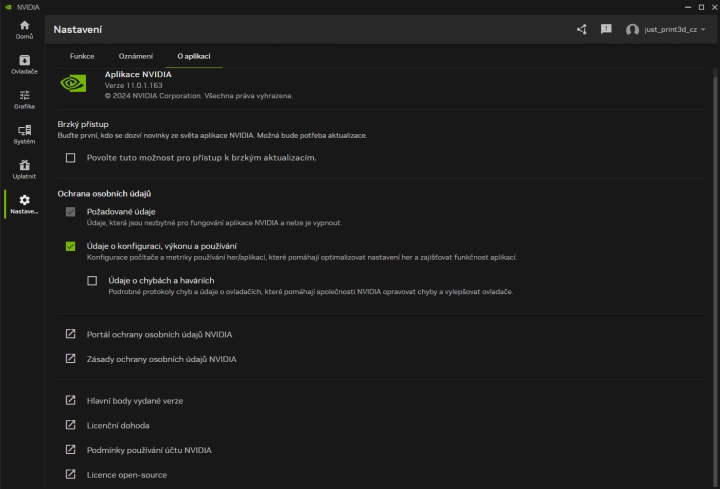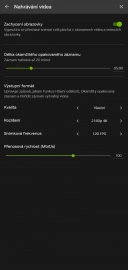Co se dozvíte v článku
Nástupce GeForce Experience a ovládacího panelu oficiálně opouští betu a ve verzi 1.0 vstupuje do ostrého provozu. Jak jsme zmiňovali v jednom z předchozích článků, Nvidia App je univerzální aplikace, která sjednocuje všechna nastavení a nástroje spojené s grafickými kartami Nvidia – od správy ovladačů přes nástroje až po různé možnosti nastavení a překrytí ve hrách.
V podstatě se jedná o jakési „front-end“ rozhraní zaměřené na širší spektrum uživatelů využívajících grafické karty GeForce, ať už jsou jejich hlavním využitím hry, nebo práce.
Budoucnost GeForce Experience a ovládacích panelů
S nástupem Nvidia App tedy vyvstává otázka, jak to bude s GeForce Experience a ovládacími panely. Podle Nvidie je Nvidia App přímou náhradou za GeForce Experience, který postupem času nahradí. Ačkoli zůstane GeForce Experience nadále funkční, nebude už dostávat nové funkce a společnost nebude řešit ani případné chyby či pády.
První instalace a seznámení se s Nvidia App
Na začátek je nutné zmínit dvě možnosti, jak Nvidia App do počítače dostat. Tou první je už nyní možnost stažení a instalace z oficiálního webu. Druhá varianta je o poznání jednodušší. Stačí počkat, až vás GeForce Experience sám vyzve k přechodu na Nvidia App.
Samotný proces instalace je jednoduchý a subjektivně ve srovnání s GeForce Experience také o něco rychlejší. Po spuštění vás přivítá dialogové okno s výběrem preferovaného typu ovladače vaší grafické karty – herní ovladač nebo ovladač pro nástroje Nvidia Studio. Rozdíl mezi nimi spočívá zejména v četnosti aktualizací. Zatímco herní ovladače se aktualizují častěji, aby držely krok s novinkami na herním trhu, ovladače Studio mají delší periodičnost a jsou optimalizované pro kreativní nástroje. Pokud si nejste s výběrem jisti, můžete jej kdykoliv změnit v nastavení.
Následuje okno s výběrem, zda chcete automaticky optimalizovat nově přidané hry a programy a aktivovat Nvidia Overlay pro překrytí ve hře. Zde se zatím Nvidia App moc neliší od GeForce Experience.
Nvidia App po sobě hezky uklidí
Před instalací Nvidia App jsem nijak nezasahoval do již nainstalovaného GeForce Experience. K mému překvapení si při instalaci sama odinstalovala GeForce Experience a „uklidila“ všechny zbylé soubory, které by po něm v systému zůstaly. V kontextové nabídce i v menu Start se aplikace zobrazuje pouze jako Nvidia, nikoli Aplikace Nvidia nebo Nvidia App, což může být pro někoho trochu matoucí.
Minimalistické a přehlednější menu
Domovské menu působí poměrně přehledně a minimalisticky. V levém sloupci se nachází hlavní nabídka, střední část patří rotujícímu marketingovému koláči společně s videoherními novinkami. Pod tímto duem se nachází knihovna nainstalovaných her a odkazy pro stažení všech nástrojů Nvidie, které jsou kompatibilní s vaší grafickou kartou.
Líbí se mi jednoduché popisky u všech nástrojů s možností okamžité instalace kliknutím na tlačítko získat. Žádné odkazování na web, žádné stahování a instalace bokem, vše přehledně a rychle v jedné aplikaci. Tedy tak, jak to Nvidia zamýšlela. Mimo domovskou obrazovku je k dispozici karta s ovladači vaší grafické karty (subjektivně s přehlednějším popisem novinek), grafické nastavení pro programy dobře známé z původního ovládacího panelu, kde lze provádět jednotlivá i globální grafická nastavení pro programy a hry.
Další záložka je věnovaná konfiguraci hardwaru a je dále čtyřmi záložkami rozdělena na Displej, Video, Výkon a Můj stroj. Jednotlivé záložky jsou prakticky nastavením z ovládacích panelů, tedy možností nastavit rozlišení a frekvenci monitorů, G-Sync, RTX, HDR nebo Video Super Resolution.
Zajímavá je záložka Výkon s monitorováním a „podtaktováním“ grafické karty. Do MSI Afterburner má dost daleko, pro základní přizpůsobení výkonu může někomu stačit. Funkce Automatické ladění sama bezpečně taktuje vaši grafickou kartu, případně máte možnost manuálně omezit výkon. Podle magazínu TechPowerUp neztrácíte záruku při změně limitů, a navíc při povoleném automatickém ladění bude program každý měsíc skenovat a upravovat výkon. Poslední podzáložka shrnuje konfiguraci vašeho zařízení.
V další záložce věnované odměnám můžete uplatnit nabízené dárky typu bonusové předměty do her, přednostní beta přístupy nebo jiný exkluzivní obsah. Pro jejich získání je třeba mít vytvořený a přihlášený Nvidia účet. Všechny ostatní položky a nástroje fungují offline i bez přihlášení.
Poslední záložka Nastavení sdružuje nastavení aplikace jako takové s ochranou osobních údajů. Pokud nechcete odesílat Nvidii informace o vaší konfiguraci a metrikách používání her/aplikací, v nastavení tuto možnost zrušte.
Osobní zkušenosti a první dojmy s Nvidia App
Závěrem bych rád shrnul své osobní zkušenosti a první dojmy s Nvidia App. Obecně nejsem typ člověka, který by zdráhal zkoušet nové věci, a tudíž i přechod z funkčního GeForce Experience mi nečinil nějaký extra velký morální problém. Líbila se mi rychlost instalace, svižnost aplikace i to, jak si sama po sobě uklidila předchozí GeForce Experience.
Také oceňuji přehlednost a snahu Nvidie spojit všechny kategorie uživatelů do jedné funkční aplikace, kde je vše prakticky po ruce. Tento krok může inspirovat hromadu uživatelů minimálně k vyzkoušení některé z funkcí Nvidia Studio, o kterých například nemuseli doposud ani tušit.
Samozřejmě vždy je prostor pro zlepšení. Do budoucna bych například uvítal možnost přizpůsobení domovské obrazovky pomocí „widgetů“ nebo zkratek k různým nastavením hlouběji schovaným v programu (například statistiky GPU) nebo více upravovat knihovnu s hrami. Nvidia App mi přijde jako krok správným směrem ke sjednocení roztříštěné základny uživatelů a funkčním prostředím.
A pokud vás doteď Nvidia App nepřesvědčila, oproti GeForce Experience přináší i jednu exkluzivní výhodu – dokáže nahrávat videa ve formátu AV1 při 120 fps. Přestože toto umí už jiné nástroje typu OBS, zde máte vše v jednom balíčku. GeForce Experience dokázal nahrávat pouze AVC/HEVC s 4K/60fps rozlišením.